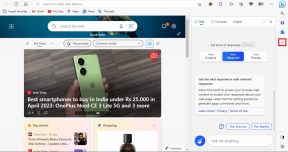6 способів знайти та відновити зниклі нотатки iPhone
Різне / / April 03, 2023
Чи потрібно записувати важливі нотатки, створювати Швидка примітка на потім або скласти список справ, більшість користувачів iPhone покладаються на програму Apple Notes. Але що, якщо ця нотатка, створена для збереження даних, зникне? Не хвилюйтеся, ми можемо допомогти вам знайти та відновити зниклі нотатки iPhone за кілька простих кроків.

Але чому зникли нотатки з iPhone? Можливо, ви шукаєте не в тій папці чи не в тому обліковому записі, або їх випадково видалено, або проблему спричинила системна помилка. Якою б не була проблема, ці рішення допоможуть вам відновити нотатки на вашому iPhone.
1. Перевірте нещодавно видалену папку на наявність втрачених нотаток на iPhone
Почнемо з припущення, що зникла нотатка випадково видалена. Чудова новина полягає в тому, що програма Notes все ще зберігає їх протягом 30 днів із дати видалення. І ось як ви можете відновити видалені нотатки на iPhone.
Крок 1: відкрийте програму Notes і торкайтеся піктограми < назад, доки не побачите список папок.
Крок 2: тут виберіть папку «Нещодавно видалені».
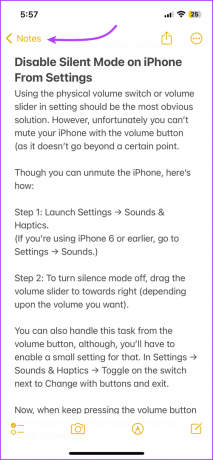
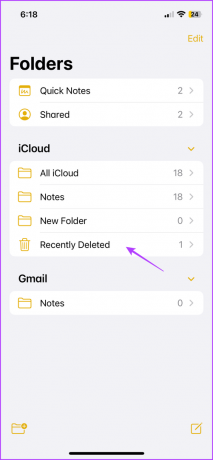
Крок 3: шукайте зниклу нотатку.
Крок 4: якщо знайдено, натисніть Редагувати у верхньому правому куті.
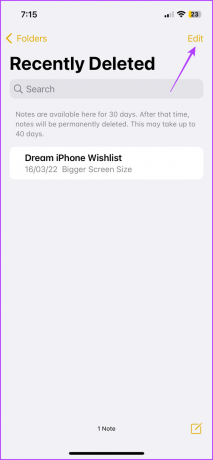
Крок 5: виберіть нотатку або нотатки, які потрібно перемістити.
Крок 6: торкніться «Перемістити» та виберіть папку.
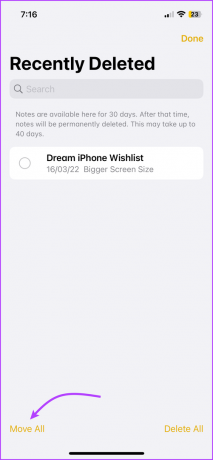
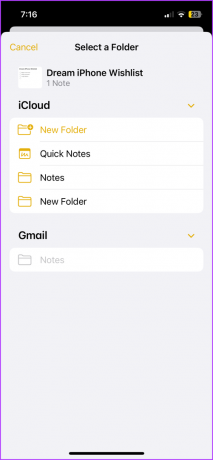
Примітно, що крок може відрізнятися, якщо ваші Нотатки синхронізуються з обліковим записом третьої сторони, наприклад Gmail або Dropbox. У такому випадку перевірте папку Bin цього облікового запису в програмі Mail. Знайшовши, скопіюйте та вставте нотатку в нову нотатку в програмі Notes.
2. Використовуйте пошук, щоб знайти відсутні нотатки на iPhone
Якщо ви не можете знайти нотатку в папці «Нещодавно видалені», наступним кроком буде пошук відсутньої нотатки в програмі «Нотатки».
Крок 1: відкрийте програму Notes на своєму iPhone.
Крок 2: використовуйте піктограму < назад, щоб переглянути список папок.
Крок 3: потягніть екран вниз, щоб відкрити панель пошуку.

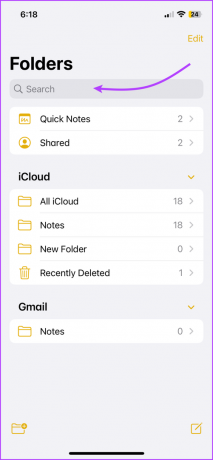
Крок 4: у рядку пошуку знайдіть відсутню нотатку (введіть назву нотатки або фразу зі зниклої нотатки).
Порада: Виберіть категорії, як-от Спільні нотатки, Нотатки з тегами, і т. ін., звузити охоту.
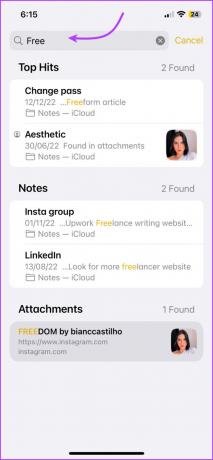
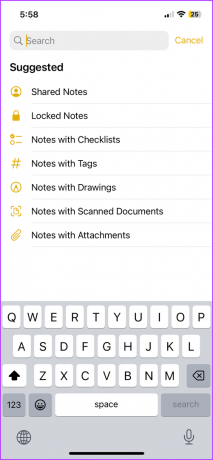
Крок 5: якщо ви знайшли відсутню примітку в результатах пошуку, ви можете:
- Відкрийте нотатку та відредагуйте щось, це призведе до початку списку нотаток.
- Утримуйте нотатку → виберіть Закріпити. Тепер ви можете переглядати його закріпленим у верхній частині папки.
- Утримуйте нотатку → виберіть Перемістити → перемістіть нотатку до бажаної або нової папки.
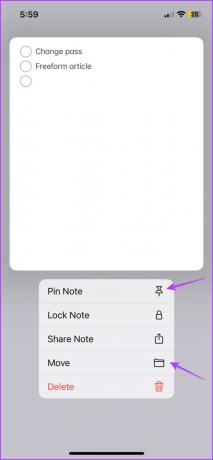
Примітка: Для заблокована нотатка, ви побачите лише його назву в результатах пошуку.
Як згадувалося, цей метод допомагає вам здійснювати пошук у всіх своїх нотатках. Однак якщо ви впорядковуєте нотатки в папках або облікових записах, виберіть папку/обліковий запис і знайдіть відсутню нотатку.
Очевидною перевагою тут є те, що ви маєте менше території для покриття. Крім того, ви можете групувати та сортувати нотатки для легшого маневрування.
Як шукати нотатки в певній папці чи групі
Крок 1: у програмі Notes виберіть папку.
Крок 2: торкніться значка з трьома крапками у верхньому правому куті.
Крок 3: Виберіть Групувати за датою або Сортувати за.

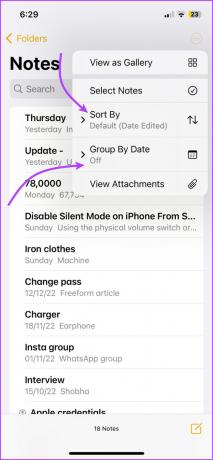
Після організації в групи та сортування відповідно до ваших уподобань ви можете шукати відсутні нотатки в очікуваній групі дат.

3. Перевірте параметри облікового запису для синхронізації Notes
Якщо ви використовуєте кілька облікових записів електронної пошти на своєму пристрої, велика ймовірність, що зникла нотатка пов’язана з одним із цих облікових записів. Це також стосується раніше видаленого облікового запису з вашого iPhone.
Тепер ми плануємо ввімкнути синхронізацію Notes для всіх наявних облікових записів. Крім того, додайте назад видалені облікові записи, щоб отримати відсутні нотатки.
Крок 1: запустіть програму «Налаштування» та перейдіть до «Пошта/нотатки».
Крок 2: Виберіть Облікові записи.

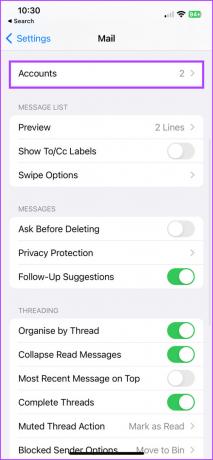
Крок 3: торкніться наявних облікових записів і переконайтеся, що перемикач для Notes увімкнено.
Крок 4: Далі, якщо обліковий запис відсутній, натисніть «Додати обліковий запис» і дотримуйтесь інструкцій на екрані. Просто переконайтеся, що для облікового запису ввімкнено синхронізацію Notes.


Крок 5: Після завершення перейдіть до програми «Нотатки» → список папок (торкніться «назад»
Крок 6: виберіть обліковий запис зі списку та знайдіть свою нотатку.
Примітно, що ви також можете знову спробувати знайти нотатку. Ймовірно, ви знайдете його під нещодавно синхронізованими нотатками. Хоча, якщо ваші нотатки все ще втрачені, спробуйте наступний крок, щоб повернути їх на iPhone.
Порада: Ви зробили нотатку на своєму Mac або iPad, але вона не відображається на вашому iPhone. Ймовірно, Програма Notes не синхронізується належним чином, перегляньте цю статтю, щоб виправити це.
4. Перевірте iCloud на відсутність примітки
Хоча це трохи стандартне рішення, його варто спробувати. Ідея полягає в тому, щоб тимчасово від’єднати iPhone від iCloud, зупинивши синхронізацію нотаток.
У свою чергу, це може запобігти видаленню або втраті зниклої нотатки на iPhone з iCloud чи іншого неактивного пристрою.
Крок 1: на вашому iPhone вимкніть Wi-Fi і стільникові дані. Це припинить підключення iCloud і, таким чином, унеможливить синхронізацію між пристроями.
Крок 2: Тепер відкрийте веб-сайт iCloud на будь-якому іншому пристрої та ввійдіть за допомогою свого Apple ID.
Крок 3: виберіть Примітки.

Крок 4: Знайдіть пропущену ноту. Ви можете прокручувати, шукати та перевіряти окремі папки (не забудьте папку «Нещодавно видалені»).
Крок 5: якщо знайдено, скопіюйте вміст нотатки/нотаток у нову.

Крок 6: на вашому iPhone увімкніть Wi-Fi і стільникові дані, щоб дозволити нову нотатку синхронізувати з вашим iPhone.
Примітка: Якщо у вас під рукою є неактивний пристрій Apple, це також може допомогти вам відновити видалену нотатку. Увімкніть пристрій → вимкніть Wi-Fi або Cellular Data → відкрийте програму Notes → знайдіть нотатки → створіть нову нотатку з вмістом старої.
5. Оновіть iOS, щоб вирішити будь-яку проблему, пов’язану з помилками
Імовірність того, що за зниклою запискою iPhone криється помилка, досить низька. Однак ми не залишимо каменя на камені, щоб повернути вашу нотатку. Тож давайте також вилучимо це зі списку.
Крок 1: запустіть Налаштування → Загальні.
Крок 2: Торкніться Оновлення ПЗ.


крок 3: Натисніть «Завантажити та встановити», якщо доступне оновлення.

6. Відновіть старішу резервну копію, щоб отримати відсутню нотатку
Якщо у вас є резервна копія iCloud або Finder/iTunes iPhone, на якій може бути втрачена нотатка, найкращим способом її відновлення є її відновлення. Однак ви не можете просто вибрати розділ нотаток резервної копії та відновити його.
Вам доведеться повністю стерти iPhone, а потім відновити його за допомогою старої резервної копії. Примітно, що цей крок видалить нові дані з iPhone. Тому виконуйте ці дії, лише якщо це надзвичайно важливо.
1. Створіть резервну копію останніх даних на iPhone
Крок 1: на iPhone запустіть програму «Налаштування» → торкніться свого імені зверху.
Крок 2: торкніться iCloud.
Крок 3: виберіть Резервне копіювання iCloud.
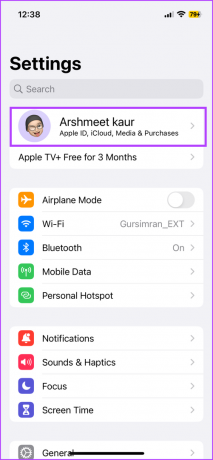
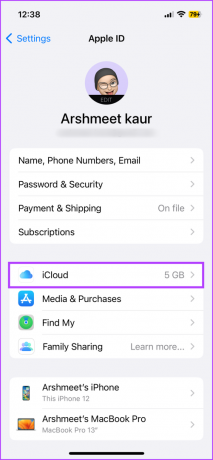
Крок 4: увімкніть перемикач «Створити резервну копію цього iPhone».
Крок 5: якщо вже ввімкнено, натисніть «Створити резервну копію зараз», щоб створити оновлену резервну копію свого iPhone.

2. Скиньте налаштування iPhone
Крок 1: Перейдіть до Налаштування → Загальні.
Крок 2: Прокрутіть вниз і виберіть «Перенести або скинути iPhone».
Крок 3: Виберіть «Стерти весь вміст і налаштування».
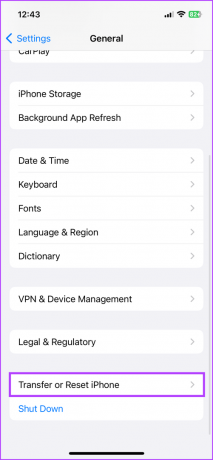
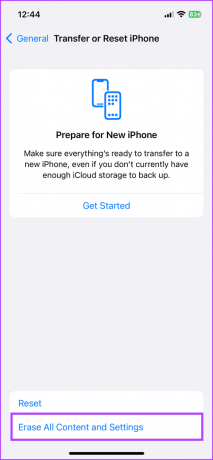
Крок 4: Торкніться «Продовжити» та введіть пароль, якщо буде запропоновано.
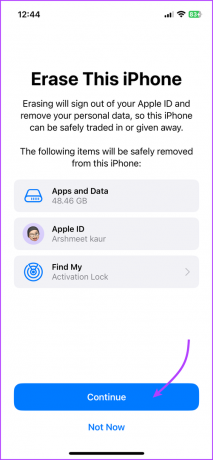
Тепер нехай процес закінчиться. Після цього телефон перезавантажиться з екраном налаштування.
3. Відновіть iPhone за допомогою резервної копії
Крок 1: на екрані налаштування виберіть Налаштувати вручну.

Крок 2: дотримуйтеся вказівок на екрані, доки не перейдете на екран програм і даних.
Крок 3: Виберіть один із наведених нижче варіантів, щоб знайти стару резервну копію,
- Відновлення з резервної копії iCloud → Увійдіть в iCloud за допомогою свого Apple ID.
- Відновлення з Mac або PC → Підключіть телефон до Mac/PC через USB.

Крок 4: відповідно дотримуйтесь інструкцій на екрані та виберіть попередню резервну копію, яку потрібно оновити.
Крок 5: Зачекайте, поки резервна копія відновиться.
Після цього знайдіть відсутню нотатку та перенесіть її в інший обліковий запис, скажімо, Google Keep, Outlook тощо. Сподіваюся, ви нарешті знайдете втрачені нотатки.
Тепер, якщо ви хочете відновити останню резервну копію на iPhone, повторіть кроки в розділах 2 і 3, вибравши останню резервну копію, яку ми зробили в розділі 1.
Ми повторюємо, що ці методи мають бути в останньому випадку, оскільки ви можете втратити деякі інші дані туди-сюди. Хоча, якщо втрачена записка того варта, це ваша справа.
Поширені запитання про зниклі нотатки на iPhone
Так, але лише якщо у вас є резервна копія старого iPhone. Ви можете відновити старі нотатки, відновивши цю резервну копію на iPhone. Однак поточні дані iPhone буде видалено з iPhone.
Швидше за все, під час оновлення було вимкнено синхронізацію облікового запису електронної пошти iCloud або стороннього виробника. Перейдіть до Налаштування → Пошта → Облікові записи → виберіть обліковий запис → увімкніть Нотатки.
Так, хоча в таких сценаріях також існує ризик витоку даних. Тож спочатку спробуйте згадані вище рішення та виберіть програму стороннього розробника, лише якщо нічого іншого не працює.
Відновлення зниклих нотаток на iPhone
Додаток Apple Notes є дуже надійним додатком для створення нотаток, поки це не так. Хоча чесно кажучи, нещасні випадки, помилки, системні помилки тощо можуть статися з будь-якою нативною або сторонньою програмою. Тому важливо, щоб регулярно створюйте резервні копії свого iPhone.
Сподіваємося, стаття допомогла вам відновити втрачені нотатки на вашому iPhone. Отже, який розчин вам допоміг? Поділіться цим у коментарях.